【3D建模軟體】
3D建模軟體是3D建模時使用的軟體,通過虛擬三維空間構建具有三維數據的模型,從簡單的幾何模型到複雜的角色模型;從靜態單個產品顯示到動態複雜的場景都能在軟體中製作。
而在眾多軟體中又可分為三大類
CAD
也就是通稱為「參數式建模」的軟體,以 PRO-E(Creo)、Solidworks、Catia、UG 、Inventor、Autocad 3D等等為代表。
進行外形設計、機構設計、結構分析或眾多的模擬分析、轉工程圖、模具設計、模流分析、成本分析等複雜的流程。是為設計端與生產端的結合。
CAID
比如Rhino、Alias。
不會主動維持參數之間的關連性,因此在建模過程中自由度較高(尤其曲面設計),通常也沒有進行多種模擬分析的功能。而 CAID 軟體的一大重點就是物件的數據格式可以與 CAD 軟體進行交換,因此 CAID 軟體可視為是能夠與 CAD 軟體互相配合進行作業的3D軟體。
一般稱之為「多邊型建模」,比如 3D max、Maya、Cinema 4D、Modo、Zbrush等。
Polygon
多邊形建模是一種將三維物體拆分成許多小多邊形的技術。這些多邊形可以是三角形、四邊形或其他形狀,並且可以通過添加、刪除或修改多邊形來創建物體的形狀和細節。多邊形建模通常用於計算機圖形學、電影特效、電子遊戲等領域。
總的來說,CAD和CAID主要用於產品設計和工業設計,而多邊形建模則主要用於創建三維模型和視覺效果。這些工具都有其獨特的優點和應用場景,使用者可以根據需求選擇合適的工具進行設計。
接下來將介紹三個不同的Polygon 3D建模軟體
3ds Max
適合硬面模型和動畫製作

優點
- 綜合性較強的3D建模和動畫軟件
- 擁有豐富的工具和插件,可以滿足各種不同的需求
- 擅長於創建硬面模型,如建築、機械等
- 具有強大的動畫製作能力
- 可以與其他Autodesk軟件無縫集成,如Maya等
缺點
- 學習曲線相對較長,對於初學者來說可能需要一些時間和精力來掌握它的功能和工具。
- 價格較高,對於一些個人和小型團隊來說可能較為昂貴。
3ds Max常用快捷鍵
操作快捷鍵:
| Ctrl + N | 開啟新場景 |
|---|---|
| Ctrl + O | 開啟現有場景 |
| Ctrl + S | 保存場景 |
| Ctrl + Z | 撤銷上一步操作 |
| Ctrl + Y | 恢復上一步撤銷操作 |
| Q | 選擇物體選擇模式 |
| W | 移動工具 |
| E | 旋轉工具 |
| R | 縮放工具 |
模型編輯快捷鍵:
| Ctrl + A | 選擇場景中的所有物體 |
|---|---|
| Ctrl + I | 反選選中的物體 |
| Shift + Drag | 在視圖中平移物體 |
| Alt + Drag | 在視圖中複製物體 |
| Ctrl + Shift + Drag | 在視圖中創建物體的實例 |
| F4 | 打開或關閉線框模式 |
視圖操作快捷鍵:
| Alt + W | 切換透視視圖和平面視圖 |
|---|---|
| Ctrl + C | 複製選中物體 |
| Ctrl + V | 貼上複製的物體 |
| H | 將畫面定位到選中物體 |
| Alt + Q | 最大化或恢復視圖視窗 |
| Alt + F4 | 關閉應用程序 |
Zbrush
適合數字雕刻和有機模型的創建
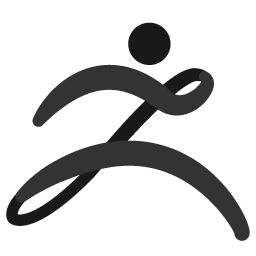
優點
- 專注於數字雕刻的軟件
- 提供了高精度、高細節的模型製作工具
- 擅長於創建有機形狀
- 具有出色的筆觸和細節捕捉功能
- 擁有強大的材質和紋理繪製工具,可以創建逼真的材質和紋理效果
缺點
- 學習曲線相對較長,需要一定的時間和經驗來掌握它的工具和技巧。
- 較適合創建有機模型,對於創建硬面模型,如機械、建築等的效果較差。
Zbrush常用快捷鍵
操作快捷鍵:
| Ctrl + N | 清空畫布 |
|---|---|
| Ctrl + Shift + N | 將畫布顏色重置為預設值 |
| Space | 顯示或隱藏快捷菜單 |
| Ctrl + Shift + F | 切換全屏模式 |
| Ctrl + Alt + Click | 選擇子工具 |
| Ctrl + Shift + Click | 切換到子工具 |
視圖操作快捷鍵:
| 鼠標中鍵 | 拖動畫布 |
|---|---|
| 鼠標滾輪 | 縮放畫布 |
| Ctrl + Numpad 1,2,3,4 | 分別為前、右、後、左視圖 |
| Ctrl + Shift + Numpad 1,2,3,4 | 分別為前、右、後、左對稱視圖 |
| Numpad 5 | 切換正交視圖和透視視圖 |
筆刷快捷鍵:
| B | 打開筆刷選單 |
|---|---|
| F | 打開筆刷大小調整選單 |
| Shift + F | 打開筆刷硬度調整選單 |
| Alt + Click | 在模型上拖動,縮放畫筆大小 |
| Space + Click | 在模型上拖動,縮放畫筆強度 |
模型編輯快捷鍵:
| Shift + Click | 選擇多個子工具 |
|---|---|
| Ctrl + Shift + Drag | 選擇綫條段落 |
| Ctrl + Shift + A | 對稱當前子工具 |
| Ctrl + W | 平滑當前子工具表面 |
| Ctrl + D | 對當前子工具進行多次分辨率切換 |
Blender
功能豐富、開源且免費的3D建模和動畫軟件

優點
- 免費、開源的3D建模和動畫軟件
- 具有強大的建模、動畫、渲染和模擬工具
- 界面相對簡單直觀,對於初學者來說比較易於上手
- 有活躍的社區可以提供各式教學資源和插件
缺點
- 文檔和教學資源相對較少,對於某些高級功能和技巧可能需要較長的時間和精力來學習。
- 效率相對較低,對於複雜的場景和高精度的模型,可能需要較長的時間來渲染。
Blender常用快捷鍵
操作快捷鍵:
| G | 移動物體、網格等 |
|---|---|
| R | 旋轉物體、網格等 |
| S | 縮放物體、網格等 |
| E | 複製選擇的物體、網格等 |
| Ctrl + Z | 撤銷上一步操作 |
| Shift + D | 複製選擇的物體、網格等 |
| Ctrl + Shift + Alt + C | 設定原點、骨骼位置等 |
| Ctrl + Alt + 左鍵 | Loop選取 |
| Ctrl + Shift + 左鍵 | 多選Loop |
| Ctrl + B | 倒角 |
| Ctrl + R | 圈切 |
| M | 合併 |
| X | 刪除 |
編輯器快捷鍵:
| Tab | 在物體編輯模式和物體對象模式之間切換 |
|---|---|
| Ctrl + Tab | 切換到網格、曲線、表面等模式 |
| Shift + F4 | 打開文件瀏覽器 |
| Shift + F11 | 打開 UV/Image 編輯器 |
視圖操作快捷鍵:
| 鼠標中鍵 | 拖動視圖 |
|---|---|
| 鼠標滾輪 | 縮放視圖 |
| NumPad 1,3,7 | 分別為正視圖、側視圖、俯視圖 |
| NumPad 5 | 切換正交視圖和透視視圖 |
| Ctrl + Alt + NumPad 0 | 設置視圖為相機視圖 |
渲染快捷鍵:
| F12 | 渲染畫面 |
|---|---|
| F11 | 全屏渲染 |
| F3 | 保存渲染圖像 |
組合技!(來整理模型吧!)
| X + 受限消融 | 整理多餘的面 |
|---|---|
| M + By Distance | 刪除重複點 |
| Ctrl + Shift + alt + C | |
| (幾何中心->原點) | 座標回到模型中心 |
以上僅是部分常用快捷鍵,每個建模軟體都具有複雜的功能和工作流程,若想深入了解可以在各軟體的官方文檔中找到更多的快捷鍵以及更詳細的說明。